Remediați eroarea 0xc0aa0301 în Windows 10
Publicat: 2022-09-20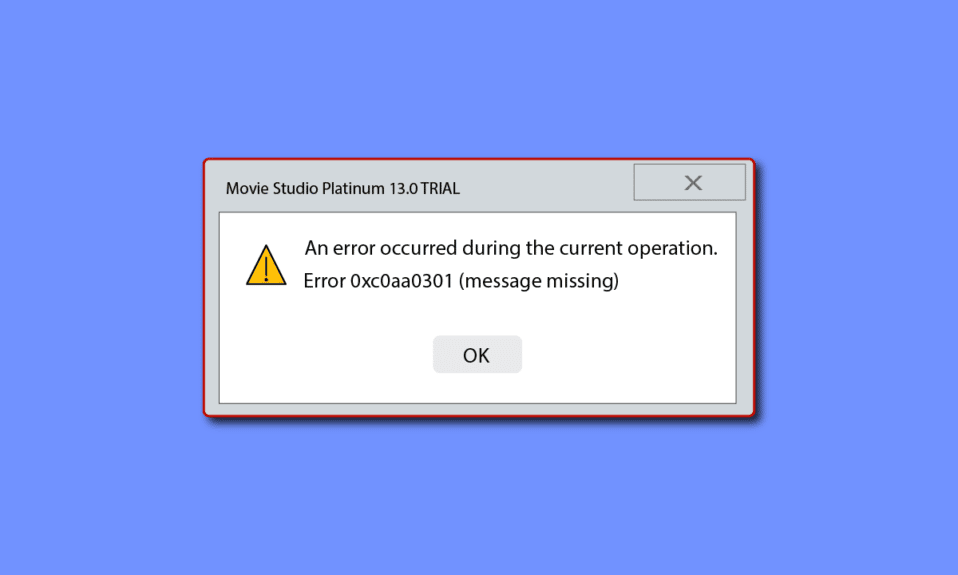
Arderea discului înseamnă, de obicei, scrierea unui CD care poate fi înregistrat cu un laser folosind un dispozitiv special, cunoscut sub numele de arzător de disc. Un arzător de discuri înregistrează informații pe discuri compacte. Windows include, de asemenea, un instrument de ardere a discurilor. În plus, inscripționarea discurilor este o soluție ideală pentru distribuirea de software, filme, jocuri și tipuri similare de media. Deși, în timpul încercării de a utiliza DVD-uri, eroarea 0xc0aa0301 a fost întâlnită de mulți utilizatori. Dacă vă confruntați cu aceeași problemă în timp ce încercați să inscripționați fișiere. Apoi puteți urma ghidul nostru pentru a o rezolva. Această eroare de ardere DVD 0xc0aa0301 are loc fără avertisment și, dacă nu este abordată la timp, apare în mod repetat într-o casetă de dialog de pe ecran. Prin urmare, este important să faceți față imediat erorii 0xc0aa0301 Windows și, pentru asta, ghidul nostru cu multiple soluții vă va ajuta. Deci, să începem prin a cunoaște cauzele reale din spatele acestei erori de rulare și să trecem și prin câteva soluții eficiente.
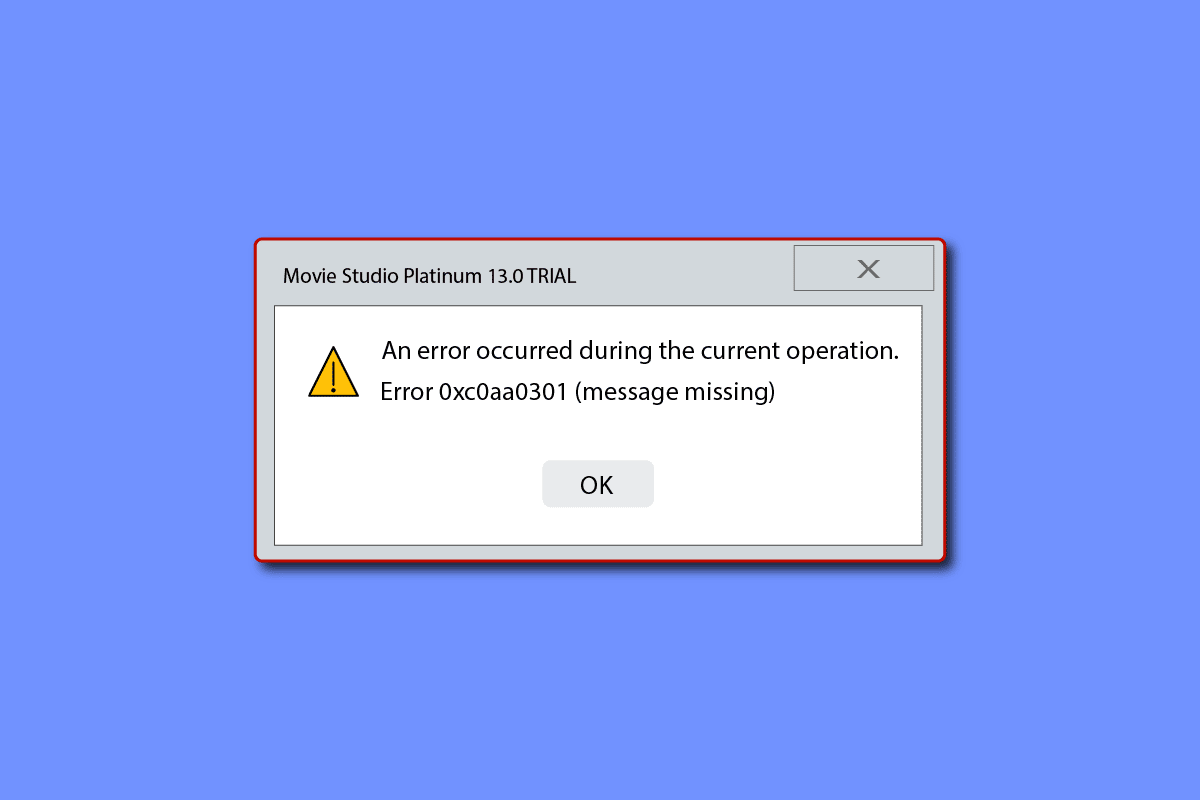
Cuprins
- Cum să remediați eroarea 0xc0aa0301 în Windows 10
- Metoda 1: Metode de bază de depanare
- Metoda 2: Efectuați pornirea curată
- Metoda 3: Actualizați driverele CD/DVD-ROM
- Metoda 4: Revenire la actualizările driverelor
- Metoda 5: Reinstalați driverele CD/DVD-ROM
- Metoda 6: Reinstalați programele în conflict
- Metoda 7: Reinstalați Microsoft Visual C++ Redistributable
- Metoda 8: Rulați Disk Cleanup
- Metoda 9: Modificați cheile de registry
Cum să remediați eroarea 0xc0aa0301 în Windows 10
De obicei, principalul motiv din spatele erorilor de rulare precum 0xc0aa0301 este infecția cu virus . Cu toate acestea, există și alte câteva motive care ar putea duce la această problemă, haideți să le aruncăm o privire în lista de mai jos:
- Starea discului sau incompatibilitatea discului cu unitatea este un motiv comun pentru problemele de ardere a discului.
- Următorul motiv pentru care rezultă eroarea menționată sunt driverele de chipset învechite sau corupte . Această problemă este comună pentru utilizatorii de laptopuri și notebook-uri.
- Problema a fost cauzată și atunci când utilizatorii au încercat să inscripționeze discuri cu utilitarul Windows Image Burner, care este inclus cu Windows. În acest caz, Windows Image Burner nu poate gestiona intrarea, rezultând eroarea 0xc0aa0301.
- Oprirea neașteptată a inscriptorului DVD este un alt motiv pentru care apare eroarea.
- Programele aflate în conflict între ele pot duce și la codul de eroare menționat.
- Spațiul liber scăzut poate fi, de asemenea, unul dintre motivele pentru a provoca eroarea.
- Erorile de registry sunt un alt motiv din spatele acestei erori de rulare.
- Una dintre numeroasele cauze care duc la codul de eroare 0xc0aa0301 este instalarea incompletă sau incorectă a bibliotecilor de rulare .
De la actualizările driverelor până la depanarea Windows, există o serie de moduri care vă pot ajuta cu problemele de inscripționare a discurilor pe computerul Windows. Deoarece 0xc0aa0301 este o eroare de rulare, am rezolvat câteva metode eficiente de reparare pentru a rezolva problema Windows Disc Image Burner. Să începem cu prima noastră metodă:
Metoda 1: Metode de bază de depanare
Următoarele metode includ câteva remedieri de bază pentru a rezolva eroarea de inscripționare a discului care trebuie implementată înainte de a trece la metodele complexe.
1A. Verificați compatibilitatea discurilor
Prima remediere pentru a renunța pentru a rezolva eroarea 0xc0aa0301 este migrarea la un nou DVD writer sau trecerea la cel care acceptă atât formatele DVD-R, cât și DVD+R. Este posibil să utilizați inscripționarea DVD care nu acceptă noul format DVR și, prin urmare, prezintă probleme de compatibilitate. În astfel de cazuri, cel mai bine este să treceți la unul nou.
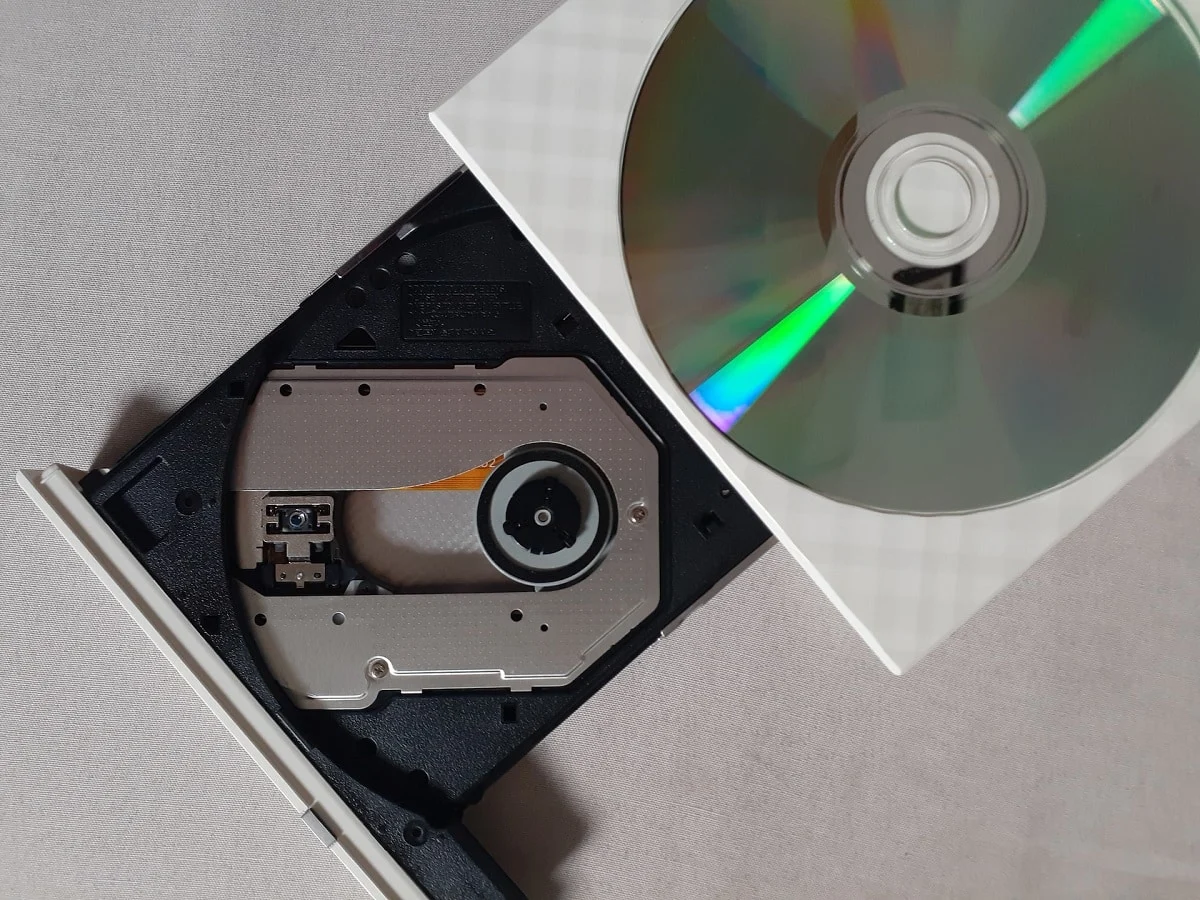
1B. Verificați starea discului
Dacă utilizați deja un gravator DVD relevant, următoarea metodă de a remedia eroarea 0xc0aa0301 este să verificați dacă starea discului introdus este bună. Pentru a vă asigura acest lucru, verificați dacă există zgârieturi sau daune vizibile pe disc. În cazul în care găsiți vreunul, încercați să înlocuiți discul cu unul în stare bună.
1C. Actualizați Windows
Deoarece 0xc0aa0301 este o eroare de rulare, este posibil ca inscripționarea discului să fie afectată de un virus și, dacă eroarea apare pe ecran, trebuie să vă asigurați că software-ul antivirus de pe computer funcționează eficient. Pentru a vă asigura că, fie actualizați programul antivirus, fie instalați cea mai recentă actualizare Windows, care va instala în cele din urmă cele mai recente versiuni disponibile pentru toate aplicațiile și programele de pe sistemul dvs. Pentru a face acest lucru, puteți obține ajutorul ghidului nostru despre Cum să descărcați și să instalați ultima actualizare Windows 10.
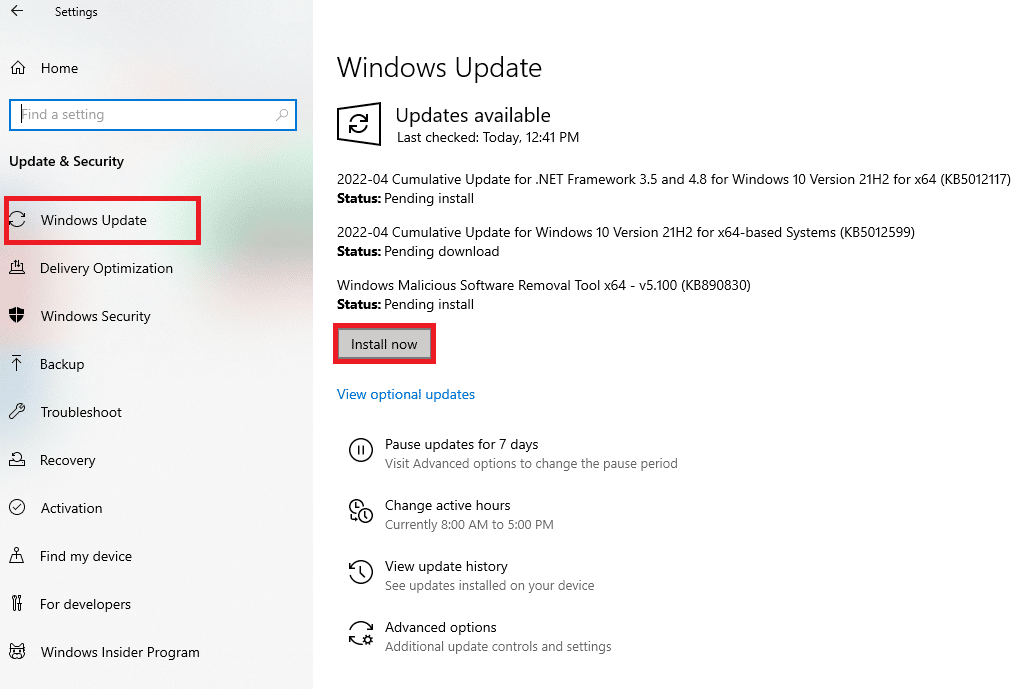
Citiți și: Remediați codul de eroare de sistem 1231 în Windows 10
1D. Închideți programele în conflict
Erorile de rulare, cum ar fi eroarea de ardere DVD 0xc0aa0301, sunt, de asemenea, frecvente întâmpinate și au probleme în programul de ardere a discurilor dacă există programe în sistem care sunt în conflict între ele. În acest scenariu, trebuie să opriți astfel de programe conflictuale să interfereze cu sarcina de ardere a discurilor. Pentru a face acest lucru, puteți consulta ghidul nostru despre Cum să închei activitatea în Windows.
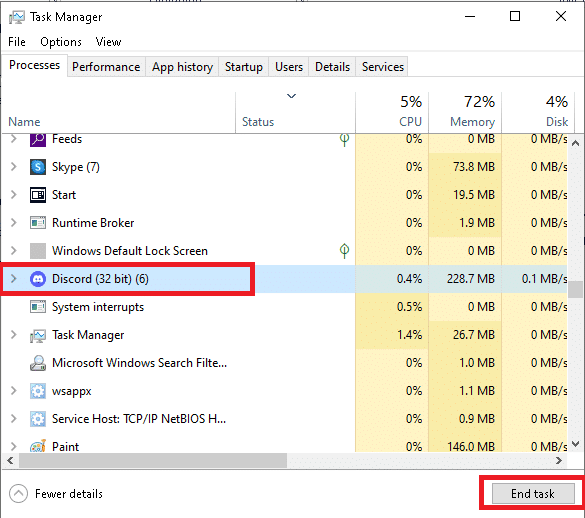
Metoda 2: Efectuați pornirea curată
Una dintre numeroasele metode care au fost extrem de utile în rezolvarea erorii 0xc0aa0301 Windows este efectuarea unei porniri curate pe Windows. O pornire curată este de obicei efectuată dacă în sistem există drivere corupte sau fișiere de program care pot cauza anumite programe să sufere, în acest caz, este vorba despre arderea discului. Deci, este esențial să revigorăm sistemul cu un set minim de programe pentru a evita o astfel de eroare. Puteți afla multe despre eroarea și procesele implicate în pornire cu ajutorul ghidului nostru pentru a efectua o pornire curată în Windows 10.
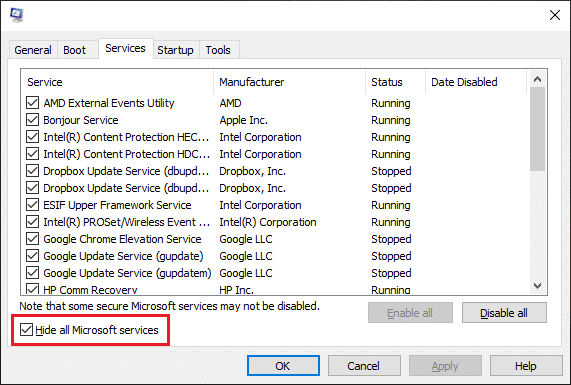
Citește și: Fix DVD-ul nu se redă pe Windows 10
Metoda 3: Actualizați driverele CD/DVD-ROM
Eroarea 0xc0aa0301 Windows poate fi remediată și prin actualizarea driverelor pentru CD/DVD-ROM. Driverele sunt responsabile pentru controlul comunicațiilor dintre procesor, hard disk, GPU și memoria de sistem. Orice problemă cu driverul poate fi deranjantă, prin urmare, citiți ghidul nostru pentru a actualiza driverele de dispozitiv pe Windows 10.

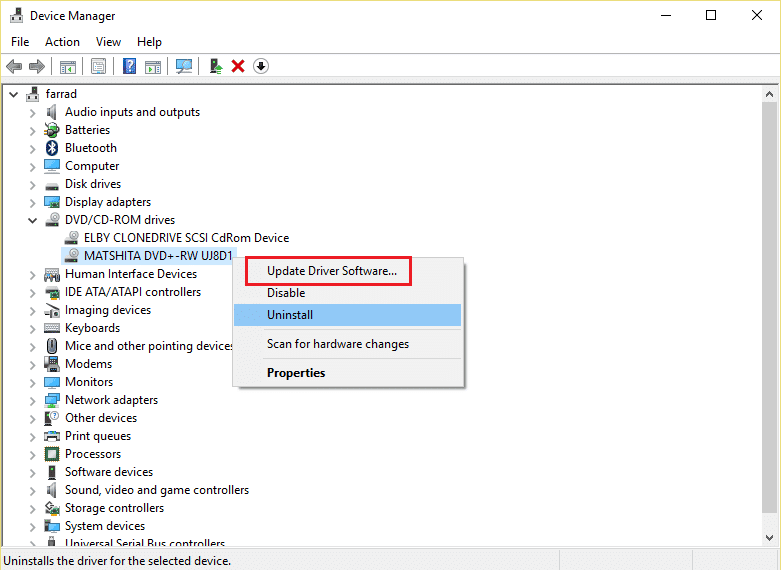
Metoda 4: Revenire la actualizările driverelor
Dacă vă confruntați cu probleme de compatibilitate, puteți oricând să reveniți la versiunea anterioară. Cu opțiunea de rulare a driverului în Windows 10, utilizatorii pot dezinstala driverele curente din sistem și pot reinstala automat driverele instalate anterior. Citiți ghidul nostru pentru driverele Rollback Graphic pe Windows 10.
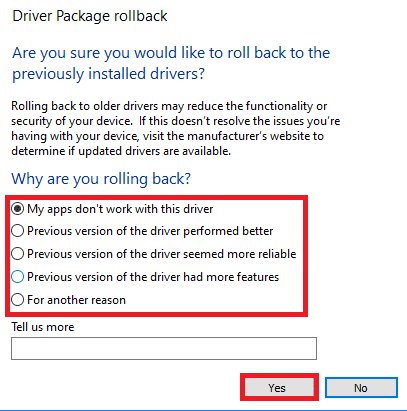
Citiți și: Remediați unitatea CD sau DVD care nu citește discurile în Windows 10
Metoda 5: Reinstalați driverele CD/DVD-ROM
S-ar putea să fiți deja familiarizați cu faptul că driverele sunt extrem de importante pentru comunicarea dintre hardware și sistemul de operare. Din păcate, dacă unul dintre aceste drivere devine corupt sau funcționează defectuos, poate cauza diverse erori de rulare, inclusiv 0xc0aa0301. Deci, în acest caz, dacă driverul dvs. grafic funcționează, dezinstalați-l și apoi reinstalați-l din nou pentru a rezolva problema cu arderea discului care nu funcționează. Puteți urma ghidul nostru despre Cum să dezinstalați și să reinstalați driverele pe Windows 10 pentru a-l implementa.
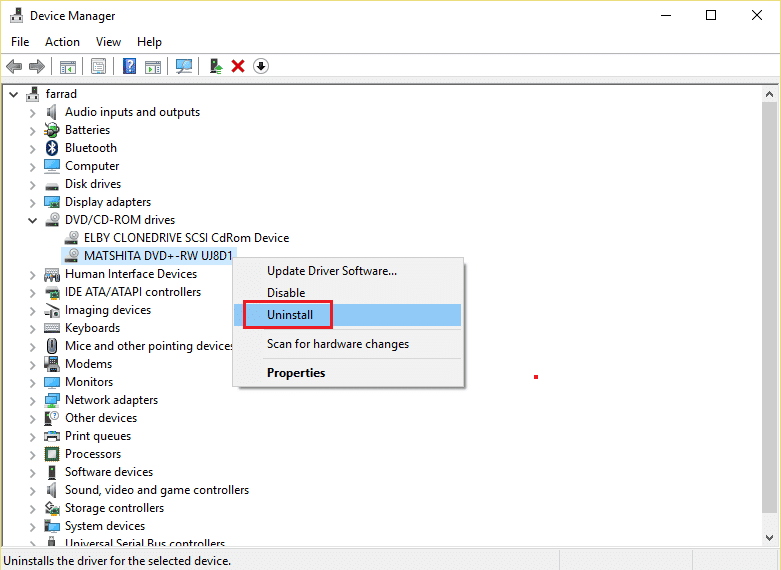
Metoda 6: Reinstalați programele în conflict
Dacă închiderea sau dezactivarea programelor aflate în conflict care rulează în fundal nu v-a ajutat să rezolvați eroarea privind inscripționarea discului, atunci puteți încerca să actualizați programul respectiv sau să îl reinstalați. Este destul de simplu să dezinstalați și apoi să reinstalați o aplicație pe un computer cu Windows 10, urmați pașii de mai jos pentru a face acest lucru:
1. În fila de căutare a computerului dvs., tastați Panou de control și faceți clic pe Deschidere .
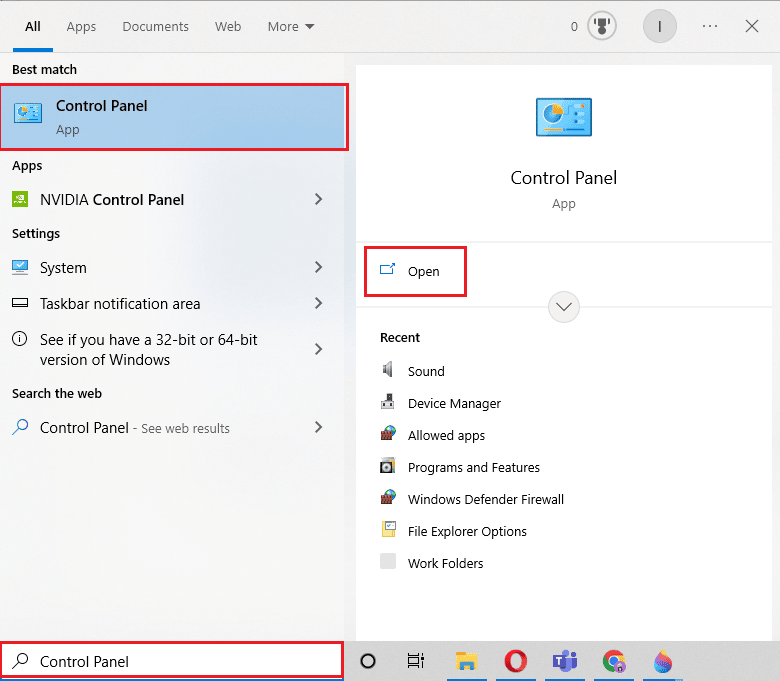
2. Setați Vizualizare după > Pictograme mari , apoi alegeți Programe și caracteristici din listă.
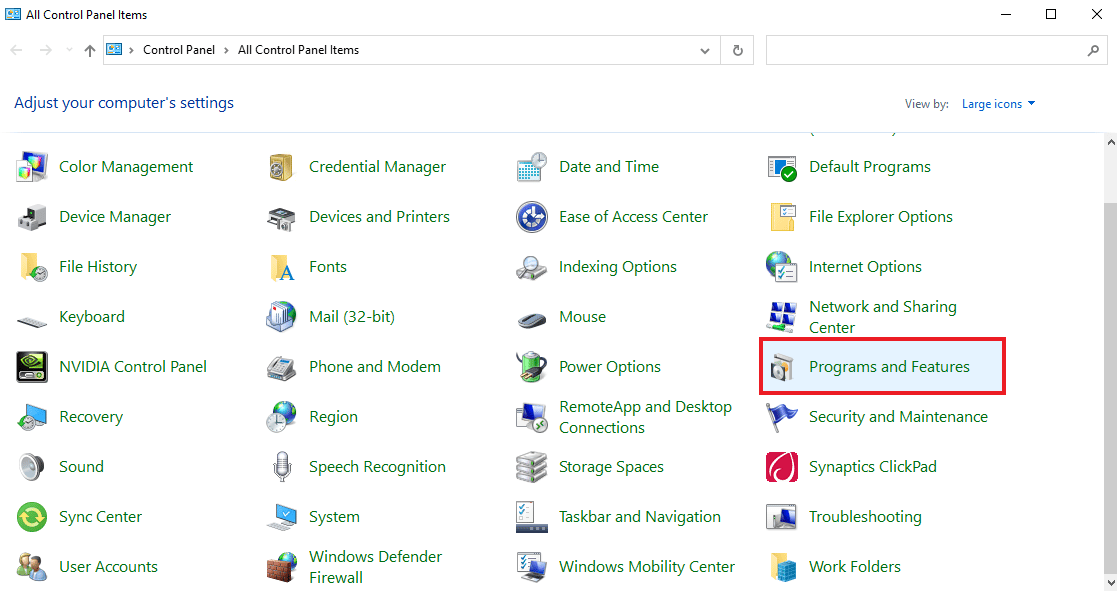
3. Apoi, faceți clic dreapta pe un program și faceți clic pe Dezinstalare . Faceți clic pe Da în fila Confirmare Dezinstalare .
Notă: am arătat Microsoft Teams ca exemplu.
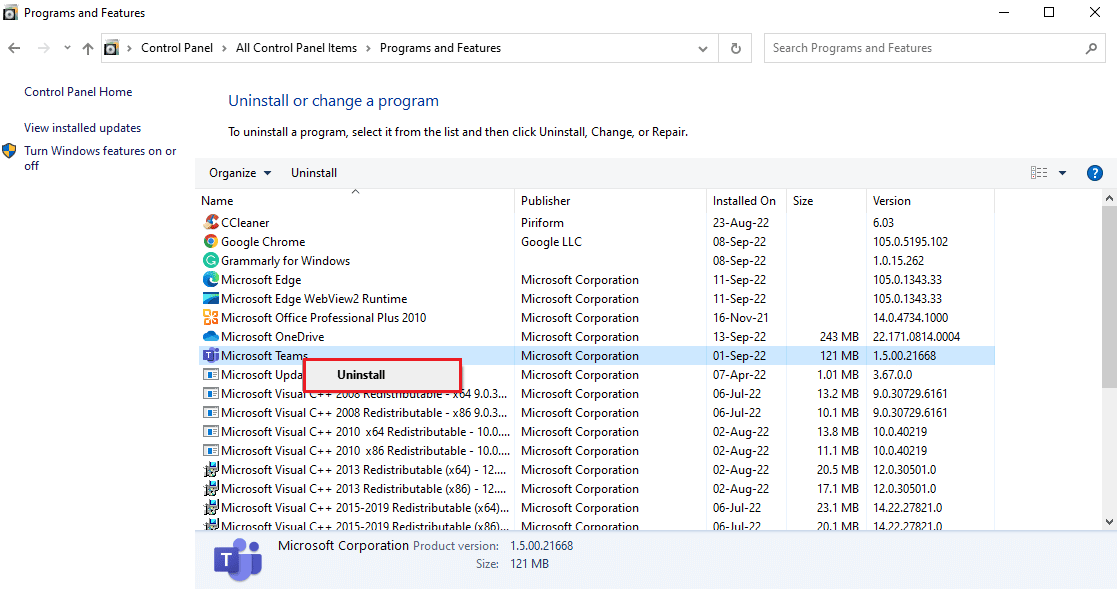
4. După dezinstalarea aplicației, reporniți computerul .
5. Acum, vizitați site-ul oficial Microsoft Teams și faceți clic pe butonul Descărcare pentru desktop așa cum este descris.
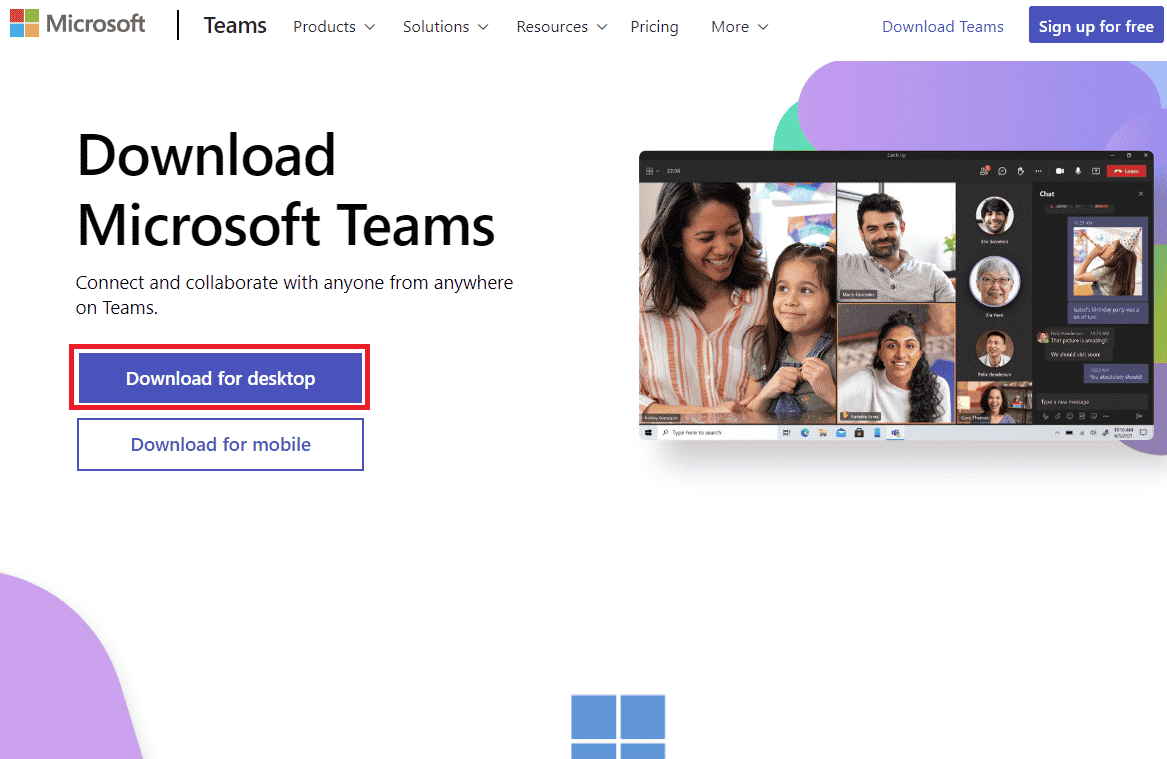
6. Rulați fișierul de instalare descărcat și instalați aplicația.
Citiți și: Remediați codul de eroare 0x8009000f 0x90002 în Windows 10
Metoda 7: Reinstalați Microsoft Visual C++ Redistributable
Pachetul MS Visual C++ implică instrumente necesare pentru depanare și dezvoltare. Este posibil ca eroarea de rulare 0xc0aa0301 să fie declanșată din cauza instalării corupte a pachetului MS Visual C++. În acest caz, trebuie să îl dezinstalați și apoi să îl reinstalați pentru a rula programul de ardere a discurilor fără eroare. Puteți citi mai multe detalii despre procesul de reinstalare în ghidul nostru, Cum să reinstalați Microsoft Visual C++ Redistributable.
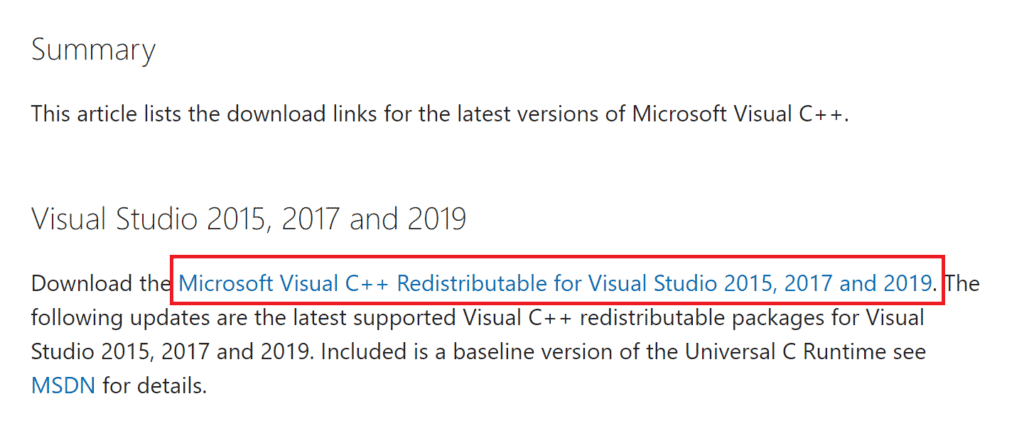
Metoda 8: Rulați Disk Cleanup
Pentru a exclude posibilitatea apariției codului de eroare 0xc0aa0301 din cauza problemelor cu discul și, de asemenea, pentru a verifica dacă spațiul redus de pe disc cauzează eroarea, este esențial să rulați o curățare a discului. Pentru a afla mai multe despre cum să o încercați, puteți consulta ghidul nostru detaliat bazat exclusiv pe Cum să utilizați Disk Cleanup în Windows 10.
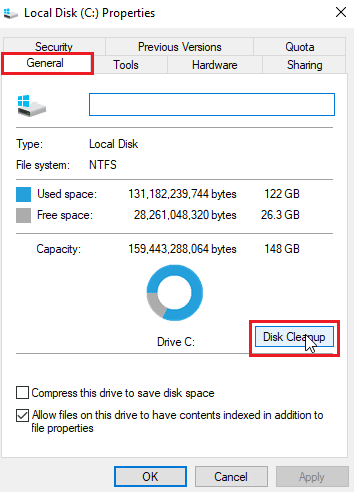
Citiți și: Remediați 0x80004002: Nu este acceptată o astfel de interfață pe Windows 10
Metoda 9: Modificați cheile de registry
Dacă niciuna dintre metodele menționate mai sus nu pare a fi o mână de ajutor în cazul dvs., atunci ultima soluție rămasă pentru a remedia eroarea de ardere DVD 0xc0aa0301 este să editați registry și apoi să reinstalați driverele unității CD/DVD. Această acțiune a fost raportată extrem de utilă pentru această eroare. Deci, să începem prin a edita mai întâi registry:
Notă: faceți o copie de rezervă a cheilor de registry pentru a reveni la setările anterioare în cazul unor erori manuale în timpul modificării. De asemenea, citiți Ghidul nostru pentru backup și restaurare chei de registry pe Windows.
1. Apăsați simultan tastele Windows + R pentru a deschide caseta de dialog Run .
2. Tastați regedit și apăsați tasta Enter pentru a lansa Registry Editor .
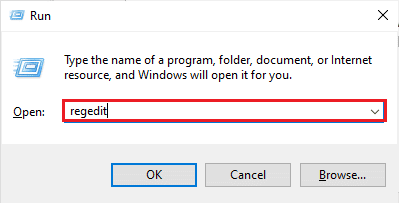
3. Acum, mergeți la următoarea cale a folderului cheie .
Computer\HKEY_LOCAL_MACHINE\SYSTEM\CurrentControlSet\Control\Class\{4d36e965-e325-11ce-bfc1-08002be10318} 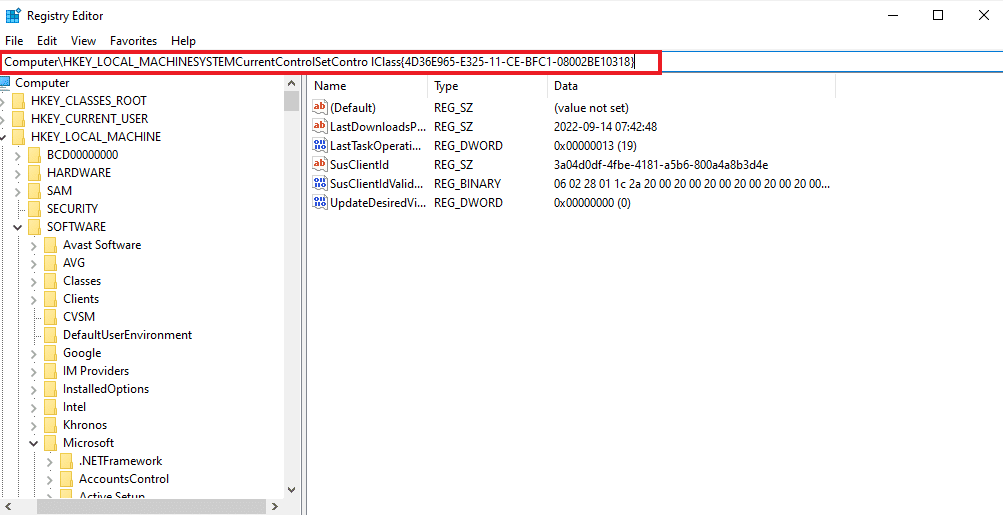
4. Apoi, faceți clic dreapta pe folderul cheie {4D36E965-E325-11-CE-BFC1-08002BE10318} și selectați opțiunea Ștergere .
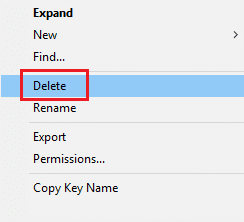
Recomandat:
- Cum să schimbi numărul de telefon pe Amazon
- Remediați eroarea neașteptată care vă împiedică să aplicați proprietăți
- Remediați codul de eroare 0x80070456 0xa0019 în Windows 10
- Remediați codul de eroare 0xc1800103 0x90002
Chiar dacă folosirea inscriptoarelor DVD/CD este o tehnologie învechită, utilizarea lor eminentă pentru a citi, scrie, rescrie date, fotografii, videoclipuri și multe altele pe CD-uri și DVD-uri pentru stocare este de neegalat. Sperăm că documentul nostru vă poate ajuta să rezolvați eroarea 0xc0aa0301 și problemele cu programul de ardere a discurilor. Dacă mai aveți întrebări sau sugestii de oferit, puteți lăsa comentariile dumneavoastră valoroase în secțiunea de mai jos.
